Wenn Sie Ihren iPhone-Bildschirm auf einen Samsung-Fernseher spiegeln möchten, erhalten Sie möglicherweise Samsung Intelligente Ansicht App-Empfehlung. Es wird hauptsächlich verwendet, um Telefoninhalte auf ein Samsung Smart TV zu übertragen und über Ihr Mobilgerät zu steuern. Dieser Beitrag erzählt So verwenden Sie Smart View auf dem iPhone und machen Sie den Bildschirmspiegel vom iPhone oder einem Samsung-Fernseher mit AirPlay.

- Teil 1. Smart View auf dem iPhone
- Teil 2. Verwenden Sie Smart View, um den iPhone-Bildschirm auf Samsung TV zu spiegeln
- Teil 3. Übertragen Sie den iPhone-Bildschirm mit AirPlay auf den Samsung-Fernseher
- Teil 4. Häufig gestellte Fragen zur Bildschirmspiegelung des iPhone auf Samsung TV
Teil 1. Samsung Smart View-App für iPhone
Intelligente Ansicht ist eine offizielle Bildschirmspiegelungs-App von Samsung, mit der Sie Multimedia-Inhalte von Ihrem Mobilgerät auf einen Samsung Smart TV übertragen können. Es kann helfen, Filme, Songs und Bilder, die auf Ihrem Android-Telefon, iPhone oder iPad gespeichert sind, auf dem Samsung-Fernseher zu genießen. Es kann als Fernbedienung zur Steuerung Ihres Fernsehers fungieren. Smart View bietet Apps für Android-, iOS- und Windows-Benutzer. Es erfordert Android OS 4.1 und höher, iOS 7.0 und höher oder Windows 7, 8, 10 und 11.

Wenn es um die Samsung Smart View-App für das iPhone geht, können Sie sie kostenlos aus dem App Store installieren. Sie benötigen einen Smart Hub, Wi-Fi-Router oder Sicherheits-Hub, um Ihr iPhone und Samsung TV zu verbinden. Neben Samsung Smart TVs funktioniert diese Smart View-App möglicherweise mit anderen TV-Marken wie LG, Sony, Sharp, Philips und anderen.
Teil 2. So verwenden Sie Smart View, um Ihren iPhone-Bildschirm auf einen Samsung-Fernseher zu spiegeln
Wenn Sie Ihre iPhone-Inhalte mit Smart View auf ein Samsung-Fernsehgerät spiegeln möchten, sollten Sie es zuerst aus dem App Store installieren. Öffnen Sie die Smart View-App und verbinden Sie sie und Ihren Fernseher mit demselben Wi-Fi-Netzwerk. Dann können Sie die folgenden Schritte ausführen, um Smart View auf Ihrem iPhone zu verwenden.
Wenn die Smart View-App Sie auffordert, Fotos und Videos auf Ihrem iPhone zu verwenden, sollten Sie auf Zulassen tippen, um dies zuzulassen. Smart View erkennt die umliegenden Samsung-TV-Geräte im selben drahtlosen Netzwerk und listet sie auf. Wählen Sie den Zielfernseher aus, um die Verbindung herzustellen. Auf Ihrem Samsung-Fernseher wird eine Eingabeaufforderung angezeigt. Wählen Jetzt starten um dies zu bestätigen und die Smart View-Funktion auf dem Fernseher zu aktivieren.
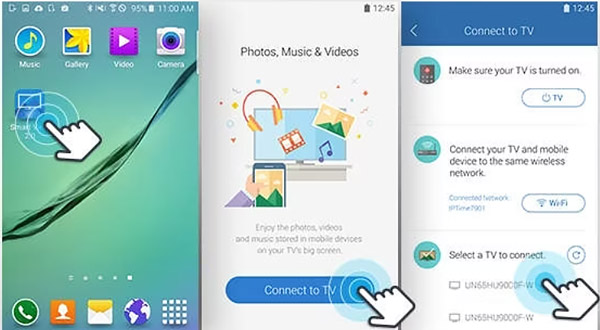
Wenn die Verbindung hergestellt ist, können Sie alle auf Ihrem Samsung-Fernseher installierten TV-Apps sehen. Sie können auf die bestimmte App tippen, die Sie verwenden möchten, und deren Inhalt auf Ihren Fernseher spiegeln. Da ist ein Remote Funktion, die in der rechten unteren Ecke von Smart View entworfen wurde. Wie eine TV-Fernbedienung können Sie damit Ihren Samsung-Fernseher steuern.
Wenn Sie auf Ihrem iPhone gespeicherte Videos, Bilder oder Musik streamen möchten, können Sie die TV-Apps in der oberen Reihe von rechts nach links wischen, bis Sie „Meine Fotos“, „Meine Videos“ oder „Meine Musik“ finden. Sie können über sie ganz einfach auf Ihre iPhone-Inhalte zugreifen. Sie können auf das Miniaturbild tippen, um iPhone-Inhalte auf dem Samsung-Fernseher anzuzeigen.
Smart View iPhone auf Windows-PC
Sie können die mächtigen verwenden Telefonspiegel um Ihre iPhone-Inhalte auf einen Windows-Computer zu spiegeln. Es ermöglicht Ihnen die reibungslose Anzeige aller Mediendateien und Vorgänge auf einem iPhone oder iPad auf einem Windows 11/10/8/7-PC.

4,000,000+ Downloads
Bildschirmspiegelung des iPhone-Bildschirms auf Windows-Computer mit hoher Auflösung.
Führen Sie eine Bildschirmspiegelung vom iPhone zum Computer über Wi-Fi und USB durch.
Unterstützen Sie die Bildschirmübertragung von Ihrem Android-Gerät auf einen Computer.
Erfassen Sie Ihre Aktivitäten auf iPhone, iPad oder Android-Telefonen in hoher Qualität.

Teil 3. So übertragen Sie den iPhone-Bildschirm mit AirPlay auf Samsung TV
AirPlay ist die beste Smart View-Alternative für iOS-Benutzer Spiegeln Sie iPhone-Bildschirme auf den Smart-TV. Es wird mit iOS geliefert und bietet eine bequeme Möglichkeit, iPhone-Inhalte auf einen Samsung-Fernseher zu übertragen. Sie können die folgende Anleitung verwenden, um iPhone-Bildschirme über AirPlay zu übertragen.
Schritt 1Zunächst sollten Sie sicherstellen, dass Ihr iPhone und Ihr Samsung-Fernseher mit demselben WLAN verbunden sind. Sie können den Fernseher einschalten, zu den Einstellungen gehen und die Netzwerkverbindung überprüfen. Im Allgemeinen ist die Screen-Casting-Funktion standardmäßig aktiviert.
Schritt 2Auf deinem iPhone, gehe zu Control Center und tippe auf Screen-Mirroring. Wenn Ihr Samsung-TV-Modell in der Geräteliste angezeigt wird, können Sie darauf tippen, um die Bildschirmübertragung zu starten. Sobald die Verbindung hergestellt ist, können Sie den Bildschirm Ihres iPhones auf dem Samsung-Fernseher sehen. Jetzt können Sie alle iPhone-Inhalte auf Ihrem Samsung Smart TV ansehen. Sie können auf „Spiegelung beenden“ tippen, wenn Sie die Spiegelung stoppen möchten Bildschirm-Spiegelung.

Teil 4. Häufig gestellte Fragen zu Smart View auf dem iPhone
Frage 1. Wie ändere ich das Seitenverhältnis in Smart View?
Öffnen Sie die Smart View-App, tippen Sie auf die Schaltfläche mit den drei Punkten in der oberen rechten Ecke und wählen Sie „Einstellungen“ aus dem Menü. Suchen Sie die Option „Seitenverhältnis festlegen“ und wählen Sie sie aus. Jetzt können Sie das Seitenverhältnis in Smart View je nach Bedarf ändern.
Frage 2. Wie aktivieren Sie die AirPlay-Funktion auf einem Samsung-Fernseher?
Gehen Sie auf Ihrem Samsung-Fernseher zu Einstellungen und wählen Sie die Option Allgemein. Sie sollten die Menüs nach unten scrollen, um die Apple AirPlay-Einstellungen zu finden. Wählen und geben Sie AirPlay ein und schalten Sie es ein.
Frage 3. Kann ich mein iPhone mit Kabeln auf einen Samsung-Fernseher übertragen?
Ja. Sie können Ihr iPhone mit einem HDMI-Kabel und einem Lightning-AV-Adapter physisch an einen Samsung-Fernseher anschließen. Sie müssen den Apple AV-Adapter in den Lightning-USB-Anschluss Ihres iPhones stecken, das HDMI-Kabel mit dem anderen Anschluss verbinden und das andere Ende des HDMI-Kabels mit dem HDMI-Anschluss des Fernsehers verbinden. Sie sollten die richtige Signaleingangsquelle auswählen, um Ihren iPhone-Bildschirm auf den Samsung-Fernseher zu spiegeln.
Fazit
In diesem Beitrag erfahren Sie, wie Sie es verwenden SmartView auf Ihrem iPhone. Wenn Sie Ihre iPhone-Inhalte auf einen größeren Bildschirm übertragen müssen, können Sie sie aus dem App Store herunterladen und der Anleitung folgen. Außerdem können Sie die integrierte AirPlay-Funktion verwenden, um Ihren iPhone-Bildschirm auf einen Samsung Smart TV zu spiegeln.




